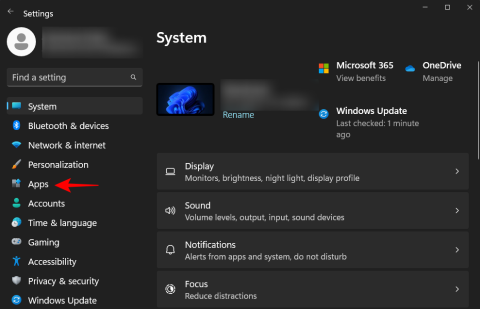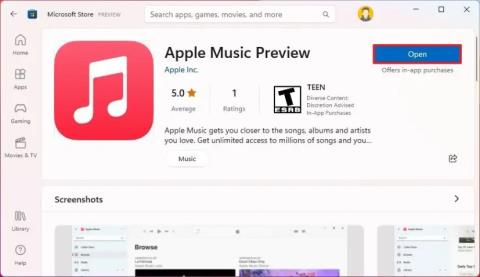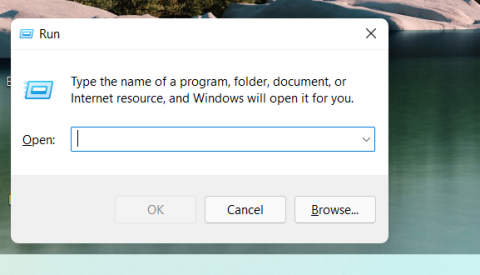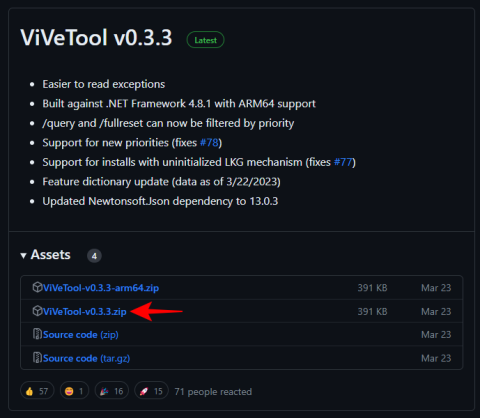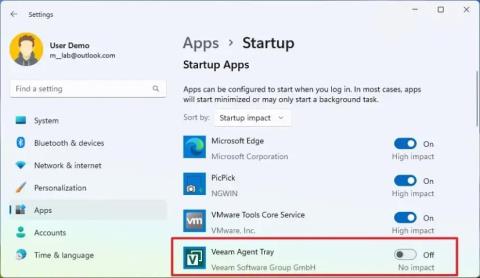So erstellen Sie ein Befehlstoolprofil auf dem Windows-Terminal

Um ein neues Profil auf dem Windows-Terminal zu erstellen, öffnen Sie die Einstellungen, klicken Sie auf „Neues Profil hinzufügen“ und „Neues leeres Profil“ und geben Sie den Werkzeugpfad an.